
Hanyar 1: Tsarin Szplel
Ana kiran tsarin da ake kira SZHPlobel lokacin da sarari da ba dole ba ne daga rubutu na yau da kullun, duk da haka, lambobin kansu na iya zama cikin irin tsarin sel. A lokaci guda, dabarun zai yi aiki, idan muna magana game da lambobi lambobi da tsabar kuɗi, don haka zai taimaka sosai wasu masu amfani suna kawar da gibin da ba dole ba.
- Haskaka sel mara komai inda za'a sanya bayanan bayan cire sarari.
- Fara rikodin tsari daga alamar =, wanda a cikin Excel Sake kira kuma ana nuna shi.
- Shigar da sunan aikin Szhenflobel, idan ana so, karanta bayanin sa.
- Createirƙiri jobuna guda nan da nan bayan sunan aikin ba tare da sarari ba kuma sanya lambar sel a can, inda kake son cire ƙarin sarari. Danna maɓallin Shigar don tabbatar da wannan aikin.
- Ka san kanka da sakamakon sakamakon kuma yana yin sakamako iri ɗaya tare da sauran sel ɗin ta hanyar ƙirƙirar tsari ko kwafa shi.
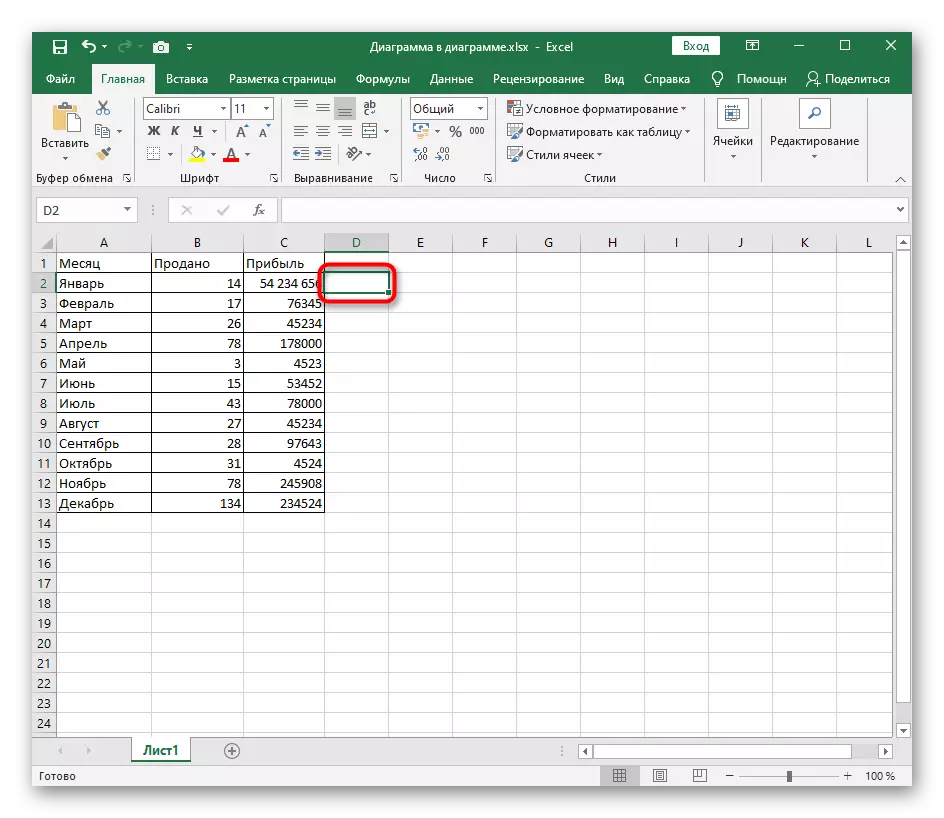

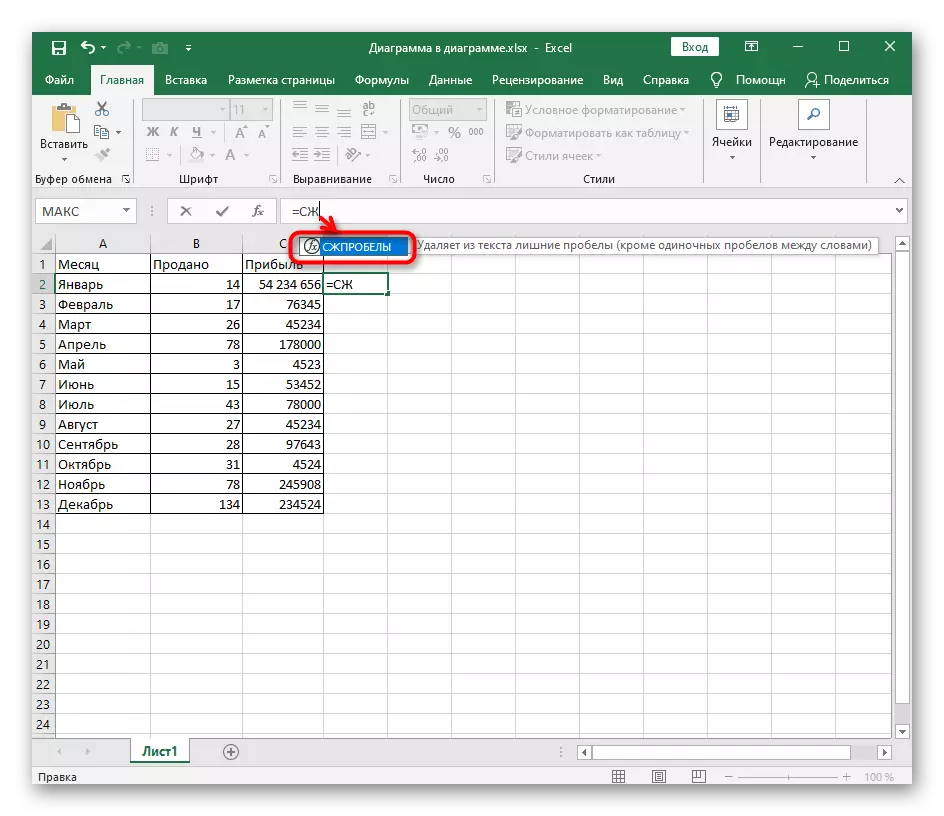
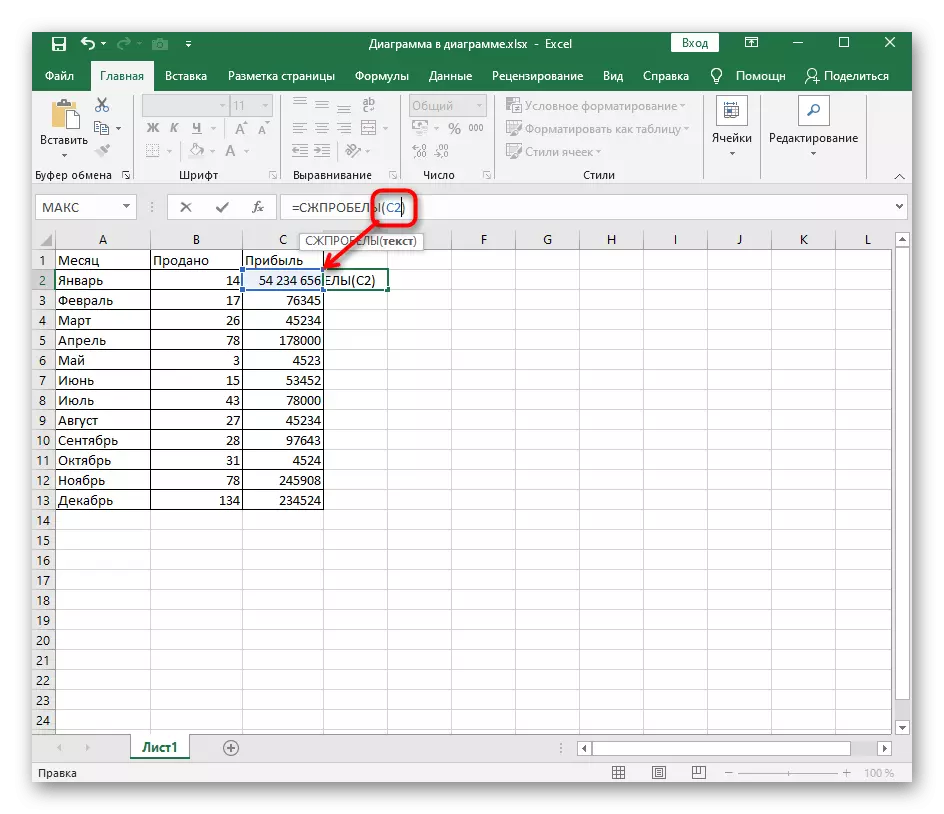
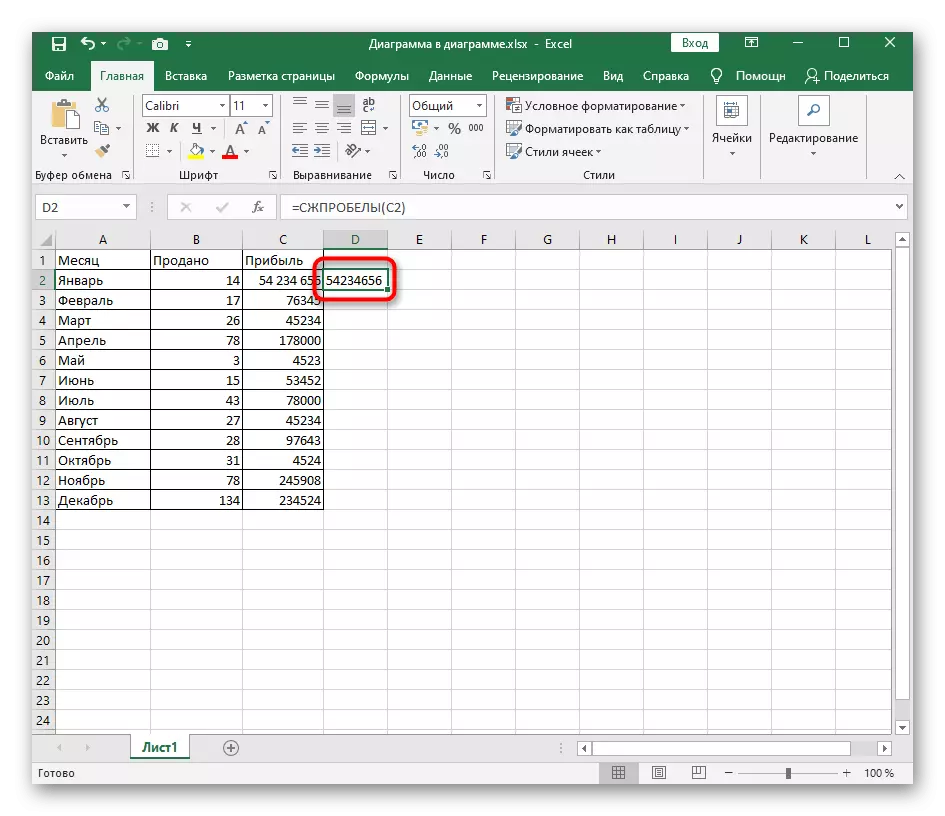
Yi la'akari da cewa tare da wannan hanyar, ba a share sararin samaniya a cikin sel na asali ba, da ƙimar ƙimar a cikin sabon wanda ke faruwa. Wannan zai taimaka kwafa da maye gurbin bayanan da suka zama dole ko bincika ɗimbin dabi'un a teburin.
Hanyar 2: Nemo da Sauya Aiki
Kuna iya sarrafa kayan aikin da ba dole ba daga ƙimar tebur masu yawa ta amfani da daidaitaccen "Sami da maye gurbin" ayyuka. Wannan zai ba da damar mafi guntu lokacin da zai cire duk sarari biyu ko sau uku a yanayin atomatik.
- A shafin gida, nemo da "Femo kuma zaɓi" zaɓi, faɗaɗa menu na sauke kuma zaɓi "Sauya".
- Taggawa zai buɗe, wanda ke da alhakin kafa sauƙin alamomin sauri. A cikin "Sami" filin, danna maɓallin sararin samaniya don nuna bayanan da ake so.
A madadin haka, idan shigarwar sarari daga keyboard baya aiki, zaku iya ƙoƙarin saka wani sarari daga teburin a cikin "Sami" filin. Da yawa suna taimakawa wannan zabin.
- "Sauya zuwa filin" filin ba ya buƙatar toouch, tunda babu haruffa don maye gurbin sarari.
- Idan ƙimar ba kawai ba, yi amfani da maɓallin "Sauya", kuma in ba haka ba, kawai danna "Sauya duk".
- Zai ɗauki seconds da yawa, bayan wanda za'a sanar da wata sanarwa game da nasarar aiwatar da wannan aikin. Komawa tebur ka tabbatar da canje-canje.



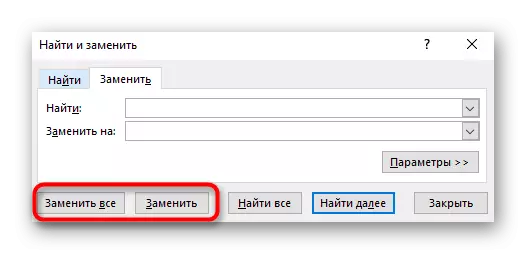
Hanyar 3: aiki don canza
Ta hanyar analogy tare da hanyar da ta gabata, aikin canjin yana aiki wanda aka saita tantanin halitta, ƙimar da ake so da sauyawa. Ana buƙatar kunna sel mara komai, inda aka riga an maye gurbin ƙimar da aka riga aka maye gurbinsa, sannan ya shigar da masu zuwa: A1; "", inda ya zama dole, don sarrafa tantanin halitta. Irƙiri sake sake sake saiti ko kwafa wannan tsari, musayar sauran ƙwayoyin idan kuna buƙatar aiwatar da dabi'u da yawa lokaci ɗaya.

Hanyar 4: Canza tsarin tantanin halitta
Wannan hanyar ta shafi lambobi ne kawai, tunda yana ba ka damar canza tsarin su ta hanyar juya shafi na atomatik a matsayin mai raba kai tsaye ko kuma da hannu ta hanyar hannu. Don yin wannan, ba kwa buƙatar magance kowane toshe - zaku iya zaɓar komai lokaci ɗaya.
- Zaɓi sel da ake buƙata a cikin tebur tare da maɓallin linzamin kwamfuta na hagu.
- Danna su PCM kuma a cikin menu na mahallin da ya bayyana, nemo abu "tsarin sel".
- Ta hanyar kwamitin hagu, je zuwa tsarin "Lambobi" ko wanda aka fara saita don ƙwayoyin da aka zaɓa.
- Cire akwati daga sashen "Rarraba daga cikin twit ƙungiyoyin" da adana canje-canje.
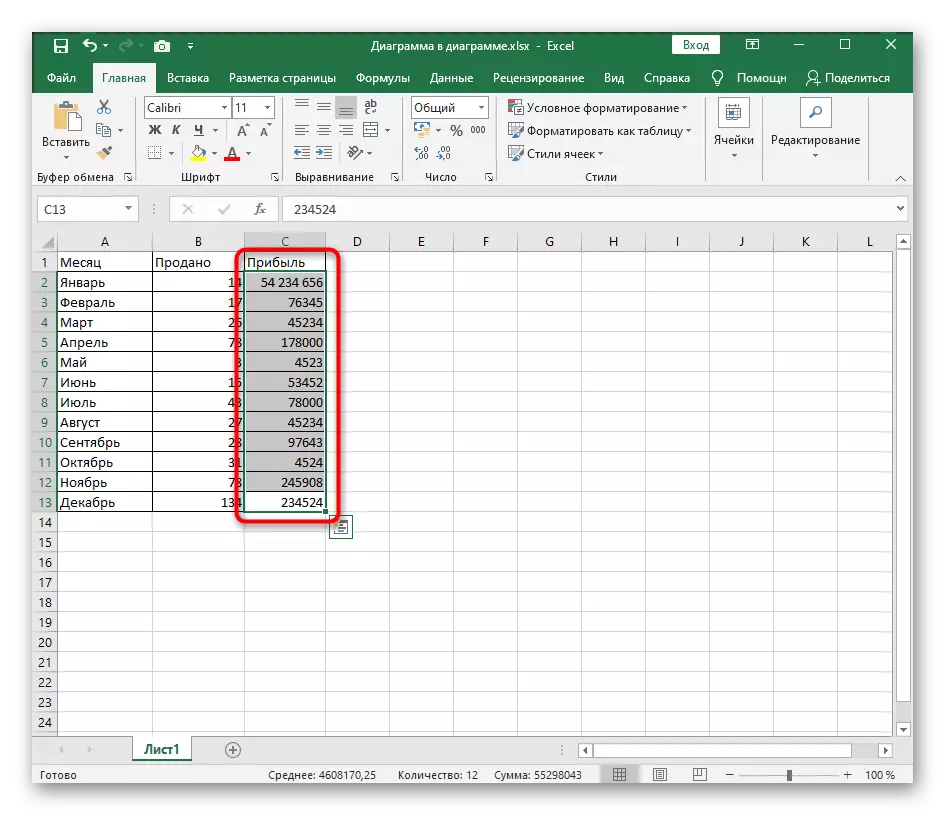

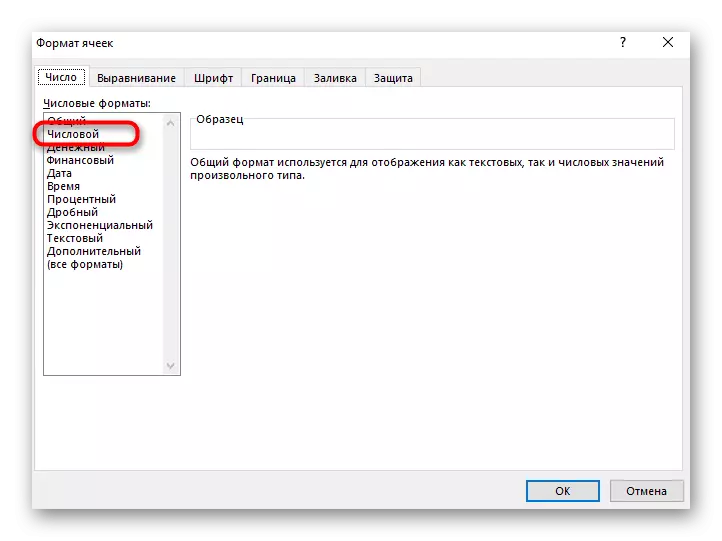
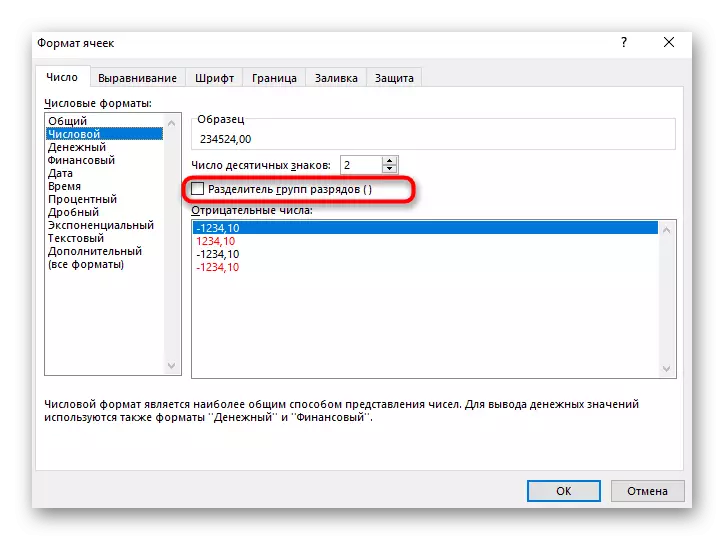
Komawa kan tebur kuma tabbatar cewa an canza tsarin tantanin halitta. Idan kuna buƙata, koyaushe zaka iya sake buɗe menu iri ɗaya kuma a saita wani nau'in nuni.
